怎么把电脑上的照片转换成jpg格式 手机照片如何转换成jpg格式
日期: 来源:龙城安卓网
在日常生活中,我们经常会遇到需要将电脑或手机上的照片转换成jpg格式的情况,无论是为了节省空间,还是为了方便分享和传输,将照片转换成jpg格式是一个常见且必要的操作。接下来我们将介绍如何简单快捷地将电脑上的照片转换成jpg格式,以及手机照片如何进行同样的转换。让我们一起来了解吧!
手机照片如何转换成jpg格式
具体步骤:
1.首先右键点击照片,点击属性。
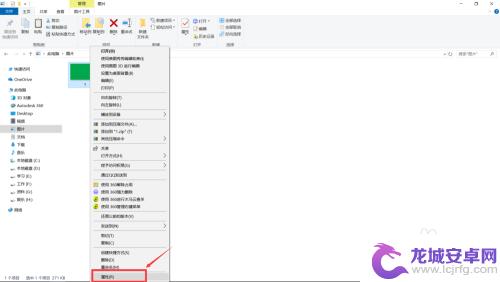
2.可以看到照片为PNG格式,点击确定。
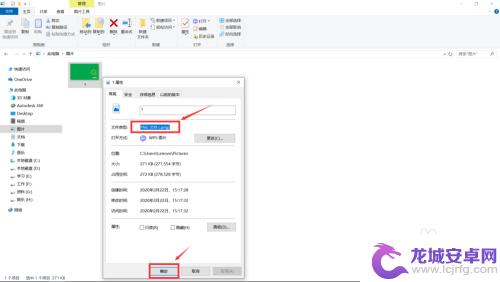
3.再次右键点击照片,点击编辑,
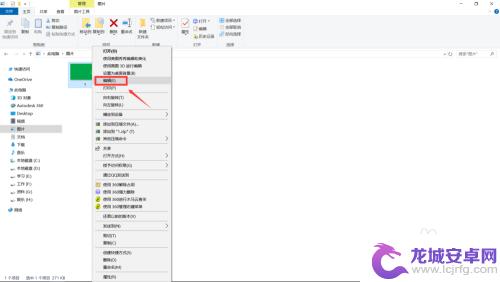
4.在弹出的画图软件中,点击文件中的另存为。
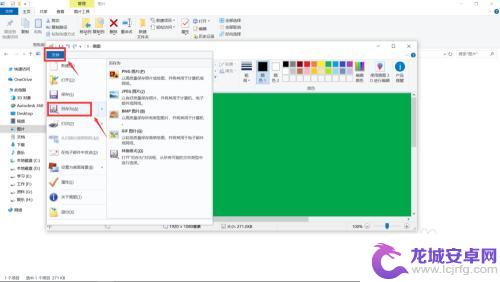
5.输入想保存的文件名,点击保存类型一栏。选择JPEG格式,
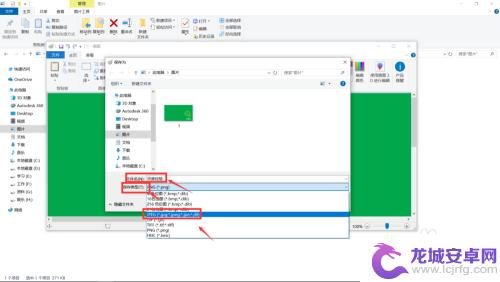
6.点击保存,点击确定,关闭画图软件,
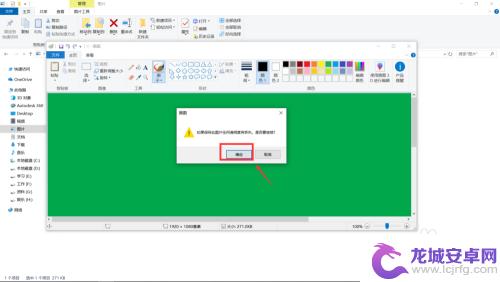
7.右键点击刚保存的照片文件,点击属性。
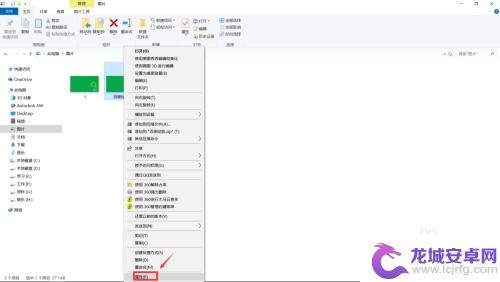
8.即可看到照片转换成jpg格式。
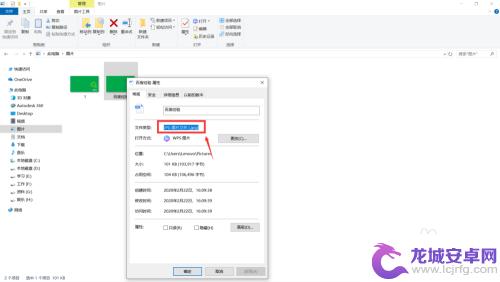
以上就是如何将电脑中的照片转换成jpg格式的全部内容,如果还有不清楚的用户,可以参考以上小编的步骤进行操作,希望能对大家有所帮助。












